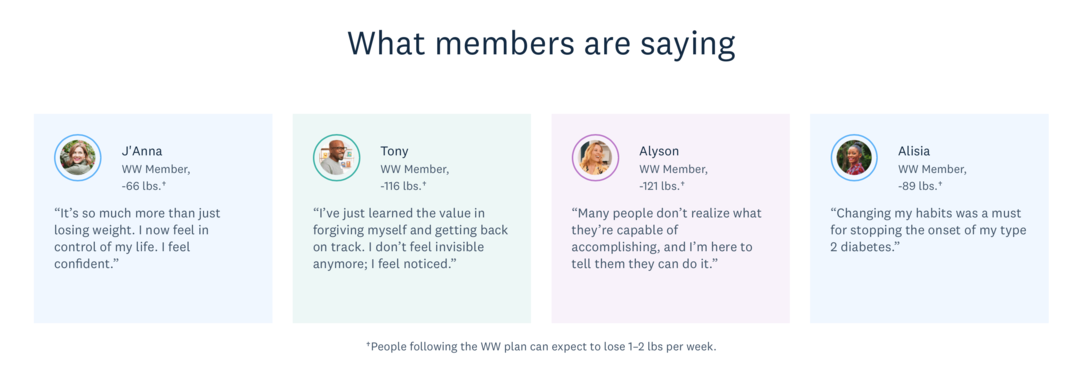Hvordan lage og administrere flere profiler i Firefox
Firefox / / March 18, 2020
Hvis du deler datamaskinen din med andre mennesker, har Mozilla Firefox en groovy funksjon som lar deg lage flere profiler. Her er en enkel guide som forklarer hvordan det fungerer.
Hvis du deler datamaskinen din med andre mennesker, har Mozilla Firefox en groovy funksjon som lar deg lage flere profiler. Her er en enkel guide som forklarer hvordan det fungerer.
Du kan finne profilene på følgende stier.
Gå til Startmeny og type Løpe.
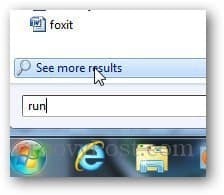
Type firefox.exe -p for å åpne Mozilla Firefox Profile Manager. Forsikre deg om at Firefox ikke kjører, ellers åpnes ikke Profilbehandleren.
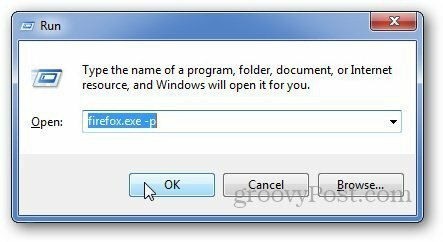
Den vil vise deg alle profilene for Firefox. Nå, klikk på Lag profil -knappen, og den åpner et nytt popup-vindu. trykk neste.
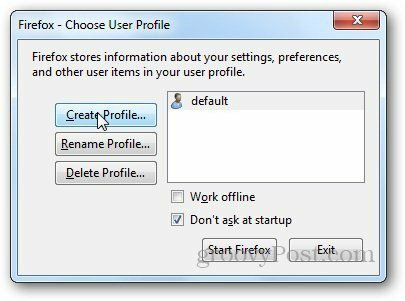
Skriv inn navnet på den nye profilen og klikk Bli ferdig.
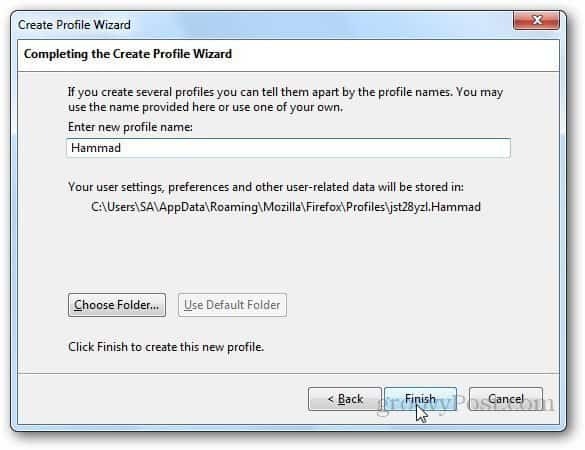
Som standard vil Firefox spørre deg hvilken profil du vil bruke hver gang du starter Firefox. Fjern dette merket for dette eksempelet Ikke spør om oppstart alternativet fordi jeg skal vise deg hvordan du konfigurerer en tilpasset snarvei i stedet.
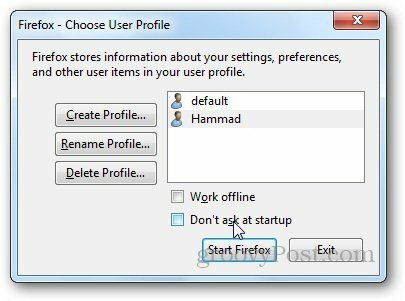
Lag Firefox snarvei og gå til dens Eiendommer ved å høyreklikke på den.
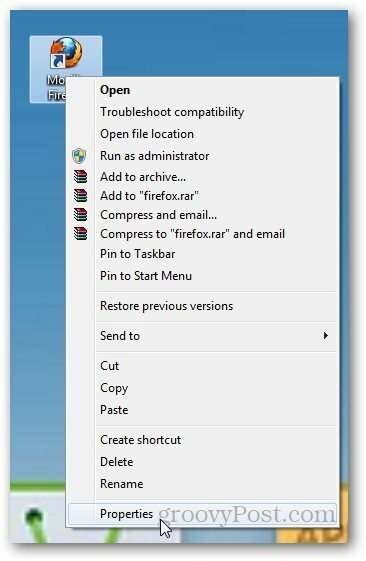
I snarvei kategorien, lim inn følgende og trykk OK
"C: \ Program Files (x86) \ Mozilla Firefox \ firefox.exe" -p Hammad
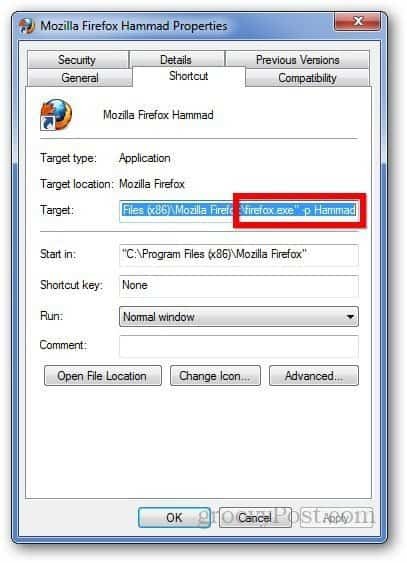
Når du nå ønsker en annen profil, oppretter du bare en ny snarvei for den personen. Fint og enkelt.
Tilleggsinformasjon:
Firefox lagrer profilinfo på følgende sted nedenfor. Dette er nyttig å vite om du noen gang vil slette profilen eller andre data.
C: \ Users \\ AppData \ Roaming \ Mozilla \ Firefox \ Profiles \